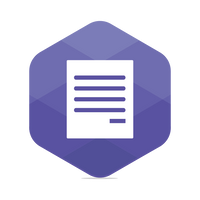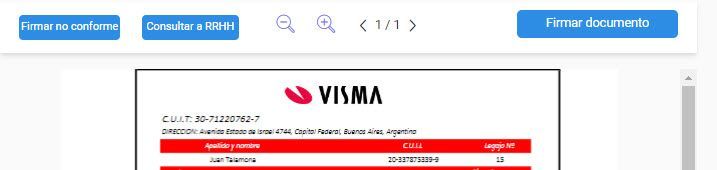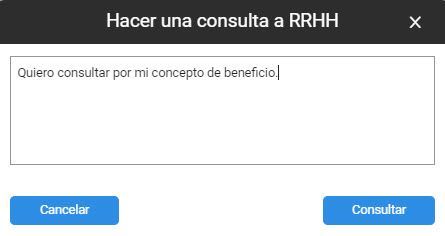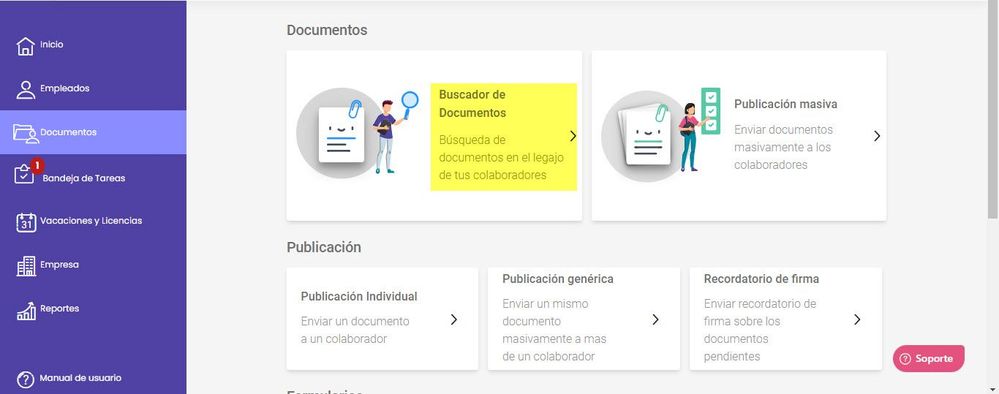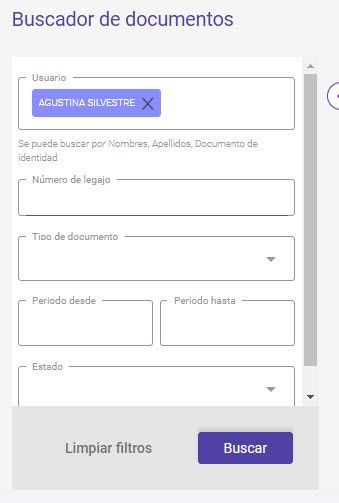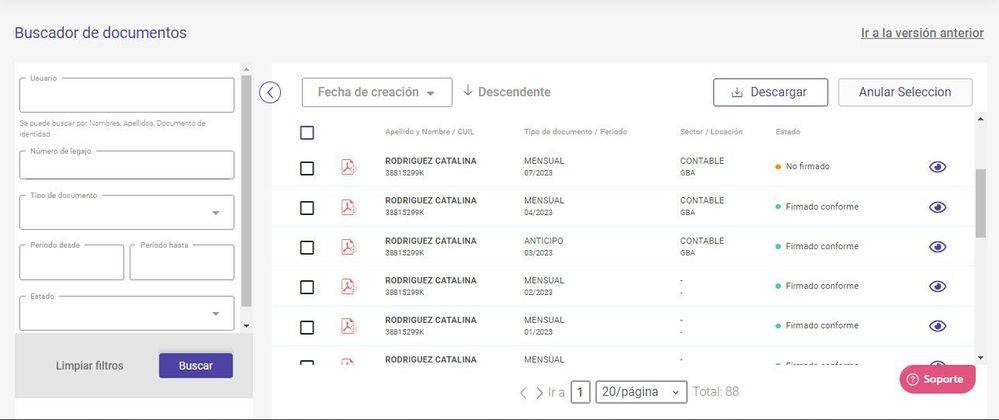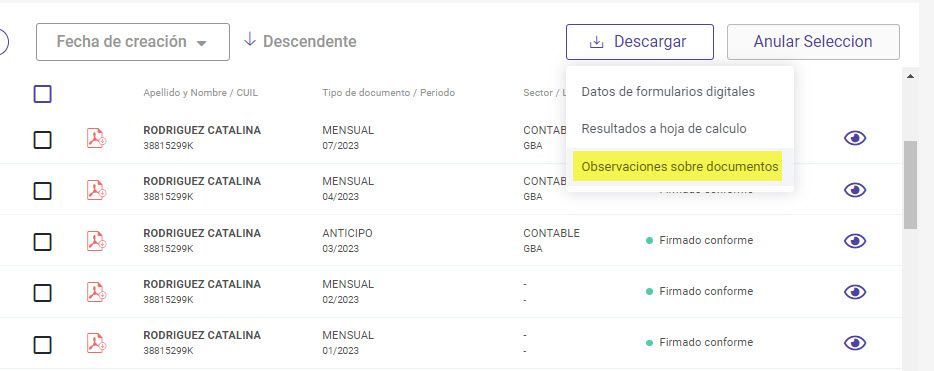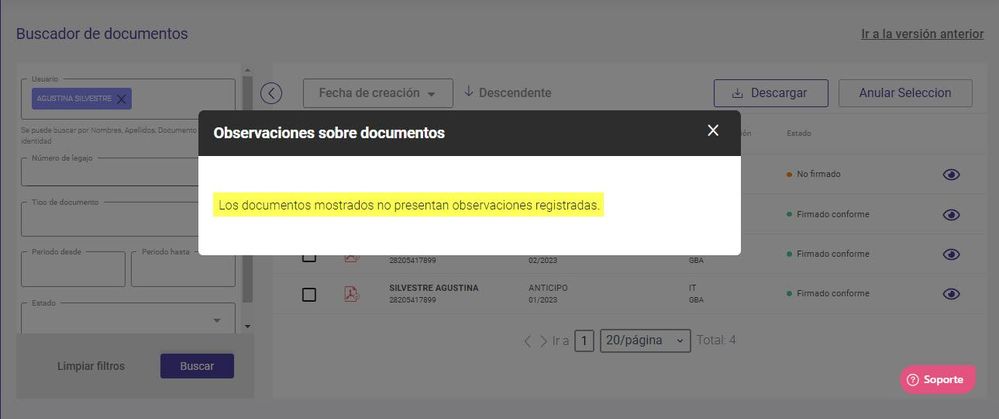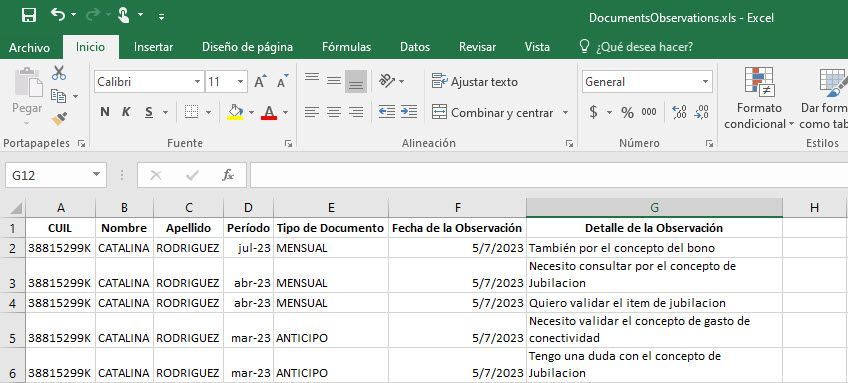para obtener una navegación personalizada.
para obtener una navegación personalizada.
- Marcar como nuevo
- Marcar como leída
- Favorito
- Suscribir
- Página de impresión sencilla
- Informe de contenido inapropiado
Descargar observaciones de documentos [Firma de documentos]
- 0 Respuestas
- 1 Me gusta
- 293 Visitas
Visma Digital permite que los administradores puedan exportar un reporte de aquellas consultas que realizan los colaboradores a RRHH por medio del botón Consultar a RRHH desde la web de empleado al momento de firmar su documentación.
¿Como descargar el reporte de observaciones?
1) Ingresar a la plataforma desde admin.turecibo.com y seleccionar la opción Documentos ⮞ Buscador de documentos.
2) Definir el tipo de búsqueda y descarga que quiero realizar.
Descarga parcial:
Es posible generar una búsqueda informando el Nombre, Apellido, DNI o Identificador Único de la persona. Otro tipo de búsqueda podría ser por el campo Tipo de documento.
Descarga completa:
Generar una búsqueda completa sin aplicar ningún filtro de selección haciendo clic sobre el botón Buscar.
4) Una vez realizada la búsqueda, hacer clic sobre el botón Descargar y a continuación seleccionar la opción Observaciones sobre documentos.
Nota: En caso de que no se tenga observaciones registradas en los documentos el sistema lo informará por medio de un mensaje.
Importante: El reporte informa como datos del empleado el CUIL, Nombre y Apellido. Como datos del documento el Periodo, Tipo de documento, Fecha y Detalle de la observación
Páginas útiles
Copyright © 2023 Visma.com. All rights reserved.